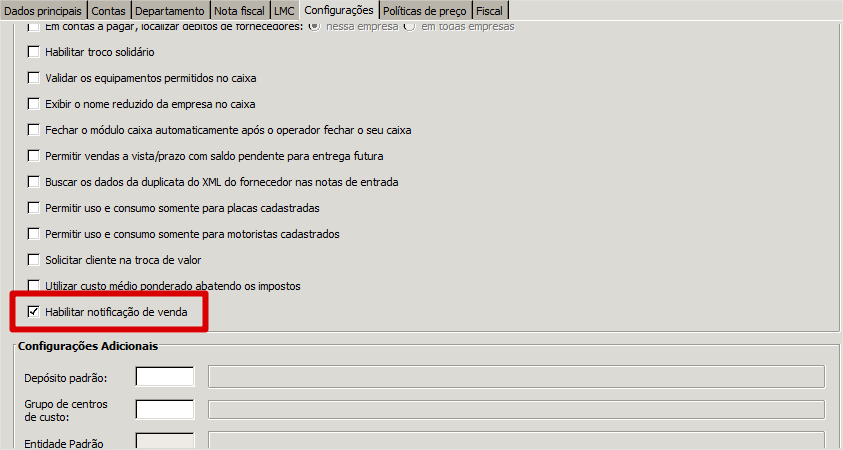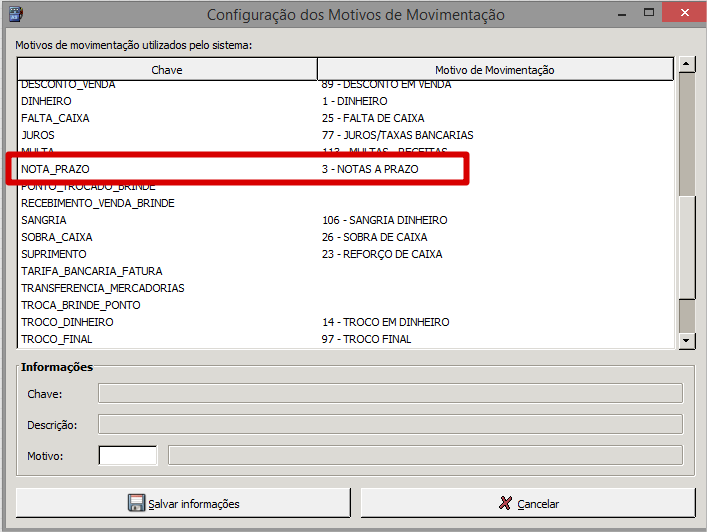Venda Notificada
Nova funcionalidade para aprovação de venda pelo módulo Linx Postos Mobile para quando o usuário do caixa não possuir permissão para aprovar uma venda com restrição de crédito e tiver permissão para enviar para aprovação, esta venda seja enviada para avaliação de crédito através de uma notificação.
1 Requisitos
Para o funcionamento da rotina de Venda Notificada no Linx Postos Mobile, é necessário possuir os seguintes requisitos:
- Possuir AutoSystem instalado e devidamente configurado;
- Possuir o modulo Linx Postos Mobile liberado em seu CNPJ;
- Ter realizado as configurações para funcionamento do modulo Linx Postos Mobile para que sejam possíveis as notificações;
- Acesso à internet;
- Seu funcionamento está liberado apenas para estados que não possuem PAF-ECF.
2 Configurações
Para realizar a notificação, a primeira configuração a ser realizada dentro do Linx Postos AutoSystem se refere à permissão de usuário. Para isto, acessaremos o modulo Gerencial > Configurações > Usuários > Grupo de Usuários. Será apresentado a configuração de permissões, conforme imagem:
Nela, será possível realizar a configuração das seguintes permissões:
Basta selecionar o tópico Caixa > Venda Notificada e marcar Sim ou Não em cada permissão disponível para esta rotina.
Após realizar as configurações de permissão de usuário, será necessário habilitar a rotina no cadastro de empresa, lembrando que é necessário está funcionalidade estar liberada em seu CNPJ.
Para isto, acessaremos Gerencial > Configurações > Parâmetros > Empresas. Ao acessar a tela deve ser selecionado a aba Configurações e deveremos marcar a opção Habilitar notificação de venda, conforme imagem:
Importante
A rotina de Venda Notificada tem ligação direta com formas de pagamento a prazo, sendo assim, é necessário que as configurações de vínculo de Motivos de movimentação em Gerencial > Configurações > Parâmetros > Motivos de movimentação para Notas a prazo e para Cheques e Carta Frete em Gerencial > Cadastros > Motivos de movimentação > Informações > Informações adicionais estejam realizadas, conforme exemplo:
3 Funcionalidades
Com as configurações realizadas, poderemos iniciar o uso da função através do ponto de venda. No caixa PDV (Ponto de venda), iniciaremos uma venda e identificaremos um cliente que possua alguma restrição de crédito para que seja necessário o operador de caixa realizar uma solicitação de venda notificada.
1º Passo, realizar uma venda informando o cliente com restrição:
Importante
a venda não poderá ser realizada com mais de uma forma de pagamento, caso ocorra a inserção de duas ou mais formas de pagamento, a venda será bloqueada. Não é permitido enviar Venda Notificada, quando um dos produtos são de resgate. (KMV – BR Premmia).
Se o cliente informado possui débitos, é apresentado a mensagem de orientação. Deverá o usuário selecionar a opção Sim para que a mensagem de Venda Notificada seja apresentada:
Na tela de Restrição encontrada, o usuário sem permissão deverá selecionar a opção Cancelar:
Se o usuário optar por Não, o sistema voltará para o início da venda. Já a opção Sim, permitirá que a venda continue sendo executada possibilitando ao usuário realizar os lançamentos de itens nesta venda mesmo sem a autorização de um usuário com permissão para realizar vendas. A diferença agora é, ao termino dos lançamentos, a venda não será efetivada até que a notificação via mobile seja aprovada.
2º Passo, avaliando notificação:
A aprovação será realizada dentro do modulo Linx Postos Mobile. Na tela principal do módulo, é apresentado a opção Notificações.
Ao selecionar, serão apresentadas as notificações enviadas para avaliação, restando ao aprovador liberar ou não a venda realizada.
Ai selecionar uma notificação, serão apresentadas as informações referentes a venda realizada no caixa PDV:
Com a visualização da venda, basta tomar uma decisão de liberar ou bloquear a venda. Com a escolha concretizada, podemos voltar ao caixa através da tela de status de notificação realizar a baixa e acompanhar o andamento das notificações.
Status Notificação no Caixa
Na tela do caixa é apresentado o menu de Notificação. Nele é possível realizar a Baixa, Cancelamento e Visualização de uma venda:
Nesta tela é apresentado:
- Número: número do orçamento gerado;
- Situação: status em que se encontra a notificação de venda;
- Cliente: nome do cliente a qual a venda foi realizada;
- Valor: valor total da venda;
- Vendedor: qual operador realizou a notificação;
- Aprovador: quem aprovou a venda pelo aplicativo mobile.
A opção Visualizar – F6 traz detalhes da venda realizada, Não será possível realizar nenhum tipo de edição nesta tela:
Produtos: traz informações dos produtos que foram adicionados além de sua respectiva quantidade, valor unitário, valor total e qual vendedor realizou o lançamento do item.
Forma de pagamento: traz informações referente a forma de pagamento utilizada para esta Venda Notificada como a descrição da forma, o valor total, se possuir limite livre e limite ultrapassado para compra a prazo, lembrando não ser possível realizar uma venda notificada com mais de uma forma de pagamento.
Observação: traz uma observação referente ao envio da Venda Notificada para aprovação.
Com a venda Aprovada no caixa, basta selecionar e realizar a baixa. Não será possível o usuário executar qualquer tipo de edição, sendo assim, poderá ser realizado a baixa apenas do que foi inserido na notificação aprovada e o sistema permitirá realizar a emissão dos comprovantes configurados.
Se for necessário realizar o cancelamento de uma venda notificada, basta selecionar a venda que será cancelada e clicar em Cancelar – F7, porem se o cancelamento for realizado e um PDV diferente do que realizou o lançamento de itens dentro da venda notificada, o sistema irá bloquear o cancelamento e informará o usuário sobre como proceder para que a venda seja cancelada:
A rotina de cancelamento também deve ser usada para as vendas notificadas com status Rejeitado, a exclusão destas informações do menu Venda Notificada deve ser realizada manualmente.